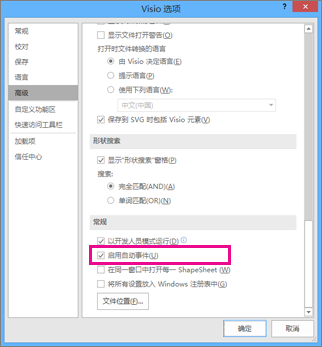在 Visio 中构建日历后,可使用“配置”框设置日期范围,日历日期会自动填充。 如果您尝试此操作但程序没有任何反应,或者未显示“配置”框,就很出人意外了,不过修复起来倒也非常简单。
-
单击“文件”>“选项”。
-
在“Visio 选项”框中,单击“高级”。
-
在“常规”(您可能需要向下滚动才能找到它)下,选中“启用自动事件”框。
-
为确保更改生效,请保存绘图后重新启动 Visio。
您应该仅执行此操作一次。 启用自动事件还可解决其他类型的绘图(如 UML 或数据库模型)可能出现的某些问题。